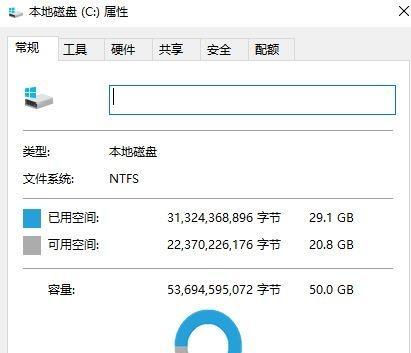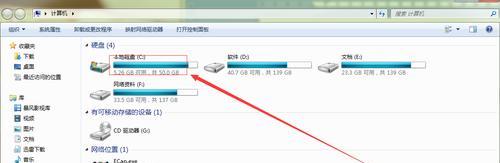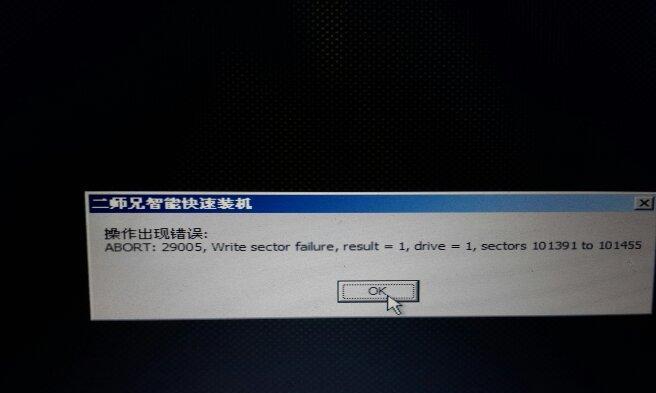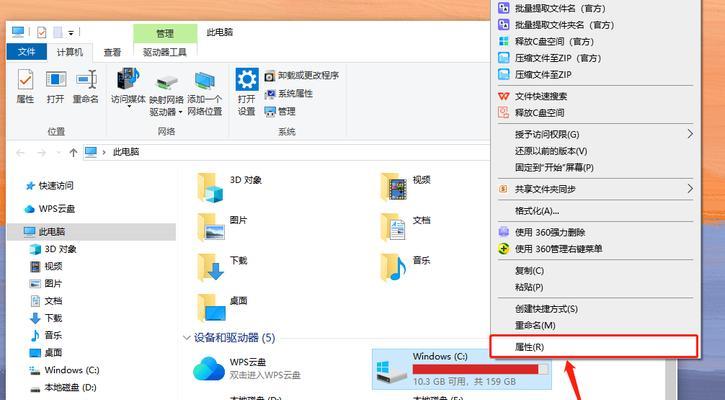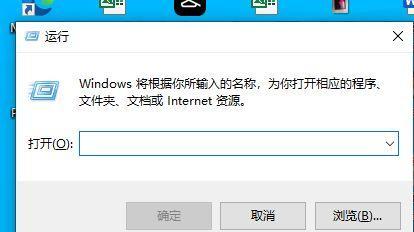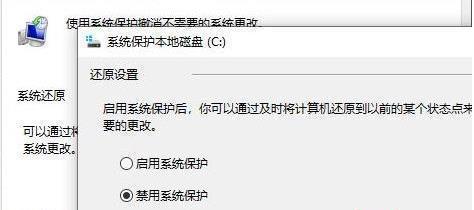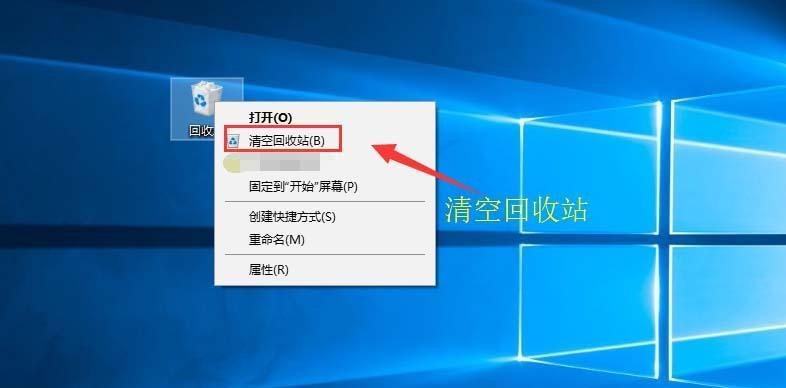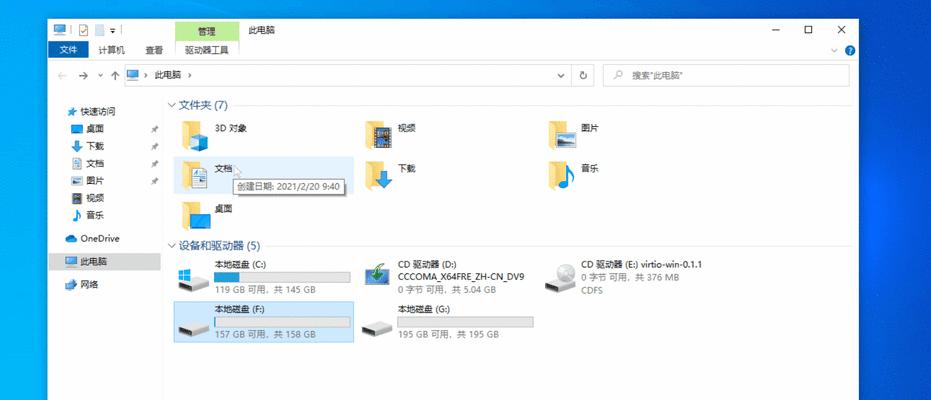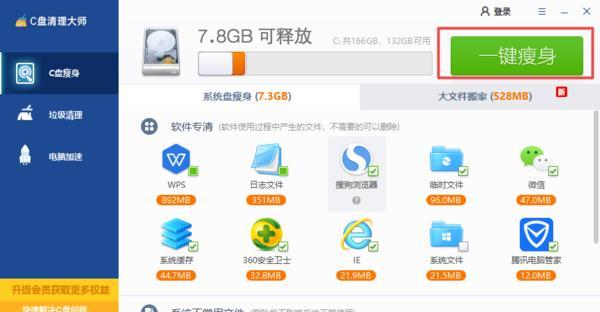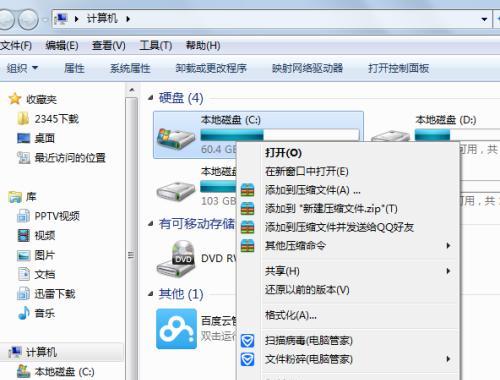电脑c盘空间不足怎么办?如何给c盘增加内存?
在日常使用电脑过程中,我们常会遇到C盘空间不足的提示,这对于存储重要文件或安装新软件而言是非常不便的。本文将深入探讨电脑C盘空间不足的原因,并提供一系列解决方案,帮助你轻松为C盘增加内存,确保你的电脑运行流畅。
1.电脑C盘空间不足的原因
在开始解决C盘空间不足之前,了解其原因至关重要。常见的原因包括:
系统和软件的不断更新:随着时间推移,操作系统和安装的软件会不断更新,产生的临时文件和更新包会占用大量空间。
垃圾文件和缓存数据:浏览网页、使用应用程序等日常操作都会产生缓存文件和垃圾文件。
大文件或程序的不恰当存储:很多用户习惯性地将下载的文件和安装的应用程序放在C盘,导致空间被迅速填满。
虚拟内存和系统还原点:虚拟内存和系统还原点会占用一部分磁盘空间,且随时间和使用量增加而增长。
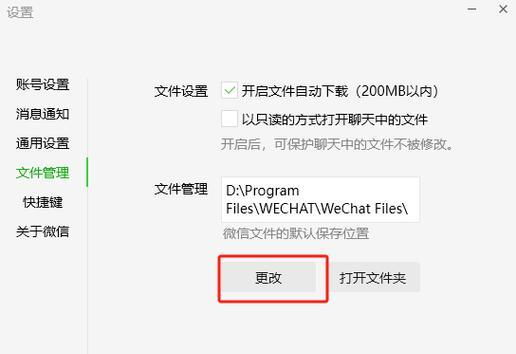
2.如何检查C盘空间使用情况
在执行清理或增加C盘内存之前,你需要先了解哪些文件或目录占用了较多的空间。可以按照以下步骤进行检查:
使用Windows自带的磁盘清理工具:右键点击C盘图标,选择“属性”然后点击“磁盘清理”进行初步清理。
查看大文件和文件夹:通过文件资源管理器,右键点击C盘,选择“属性”,然后在“常规”选项卡下点击“磁盘清理”并选择“清理系统文件”。
使用专业磁盘分析工具:下载并使用第三方磁盘分析软件,如WinDirStat、TreeSize等,可以更直观地看到哪些文件夹占用了更多空间。
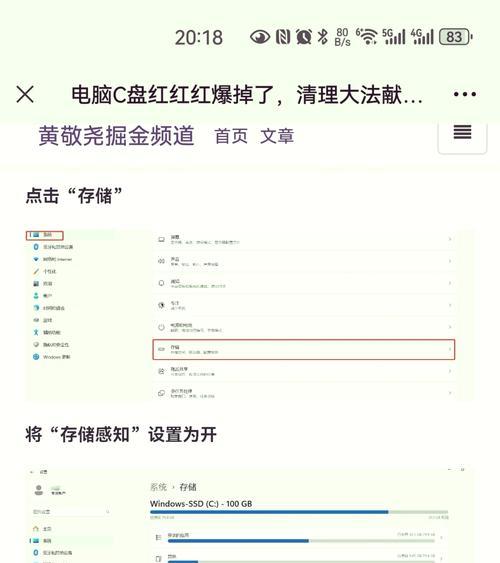
3.清理C盘并释放空间的步骤
在确定了C盘空间不足的原因和检查过空间使用情况之后,接下来是一系列的清理和优化操作:
3.1使用磁盘清理工具
除了Windows自带的磁盘清理工具外,还可以考虑使用CCleaner等第三方工具来清除无用的临时文件和注册表项。
3.2删除不必要的文件和程序
删除大文件和不需要的程序:通过文件资源管理器找出并删除不再需要的大型文件或程序。
清空回收站:定期清空回收站可以回收已删除文件占用的空间。
卸载未使用的软件:利用“控制面板”中的“程序和功能”选项,卸载长时间未使用或不再需要的软件。
3.3管理虚拟内存
调整虚拟内存大小:在“系统属性”中调整虚拟内存的大小,可以选择将虚拟内存设置在其他空间较大的分区。
清理页面文件:在系统关机时,系统默认会删除页面文件,确保在关机前清理页面文件可以节省空间。
3.4管理系统还原点
删除旧的系统还原点:如果系统还原点占用较大,可以通过磁盘清理工具删除旧的还原点。
3.5使用存储感知功能
Windows10及更高版本提供了“存储感知”功能,它可以帮助自动清理临时文件和清理回收站等。
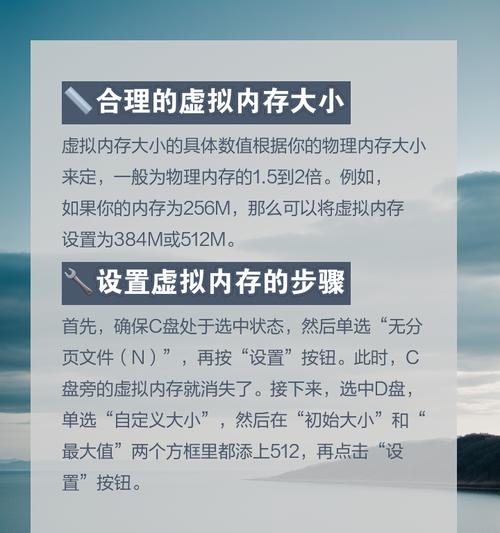
4.如何给C盘增加内存
如果你的C盘已经进行了深度清理,但还是空间紧张,可能需要考虑物理或虚拟手段来增加C盘内存:
4.1扩展物理硬盘
如果你的电脑支持,可以加入一个新的物理硬盘作为系统盘,或者将现有的硬盘升级到更大的容量。
4.2使用硬盘分区工具
使用分区管理软件(如EaseUSPartitionMaster或AOMEIPartitionAssistant)将D盘或其它分区的空间划出一部分作为C盘的扩展空间。
4.3使用虚拟硬盘
创建一个虚拟硬盘文件(VHD)并分配给C盘,虽然这不会提高实际硬盘的读写速度,但可以作为C盘空间的补充。
4.4利用云存储服务
虽然这不是增加C盘物理内存的方法,使用云存储服务(如百度网盘、腾讯微云等)存储文件可以间接释放C盘空间。
5.综合以上
电脑C盘空间不足是一个普遍的问题,但通过上述指导,你可以有效地释放和管理你的磁盘空间。记得定期检查并清理不必要的文件,合理配置系统设置,以保持C盘有足够的空间,从而确保电脑运行的流畅性和稳定性。如果上述方法仍无法满足需求,那么升级硬盘或添加新的存储设备是更为根本的解决方案。
版权声明:本文内容由互联网用户自发贡献,该文观点仅代表作者本人。本站仅提供信息存储空间服务,不拥有所有权,不承担相关法律责任。如发现本站有涉嫌抄袭侵权/违法违规的内容, 请发送邮件至 3561739510@qq.com 举报,一经查实,本站将立刻删除。
- 上一篇: 电脑歌曲下载歌词到内存卡的步骤是什么?
- 下一篇: 如何用手机连接外接相机进行拍照?
- 站长推荐
- 热门tag
- 标签列表